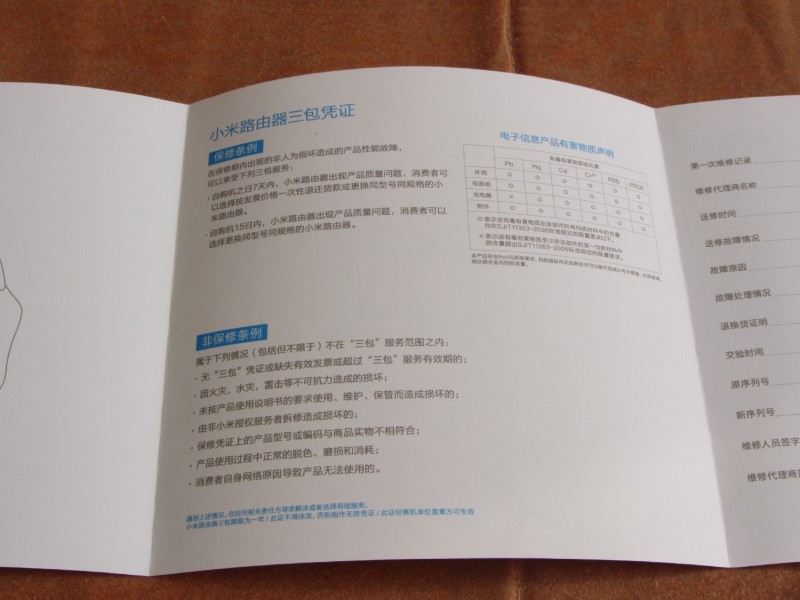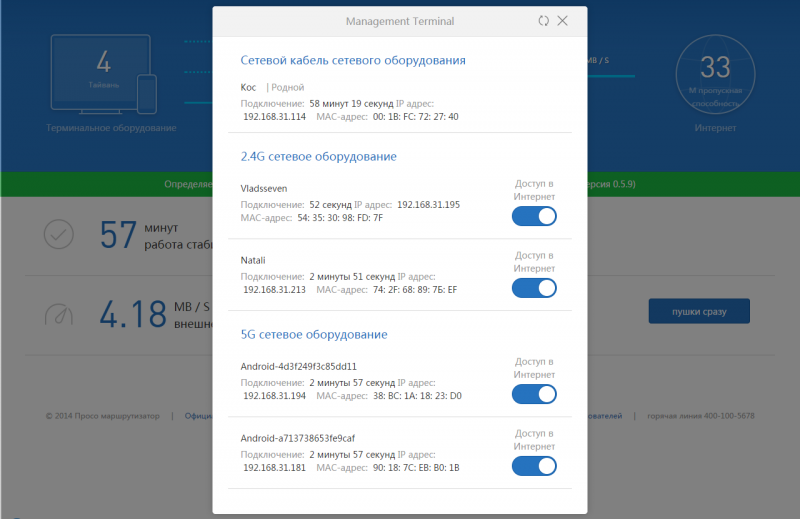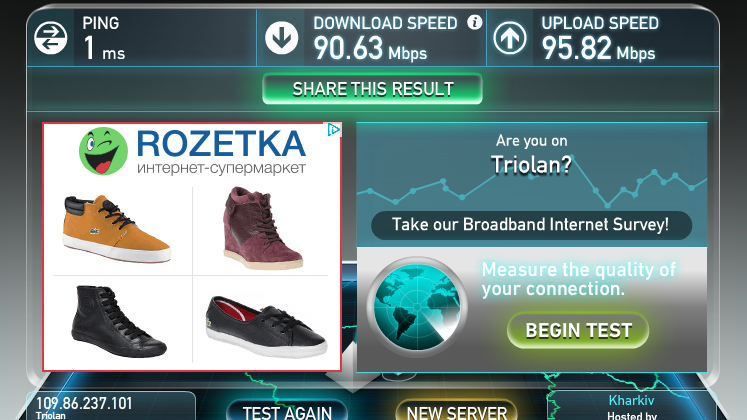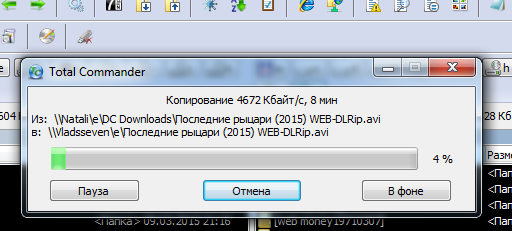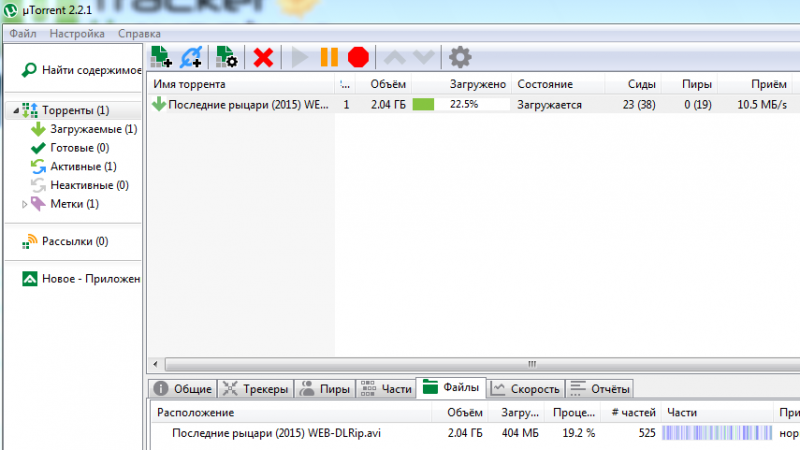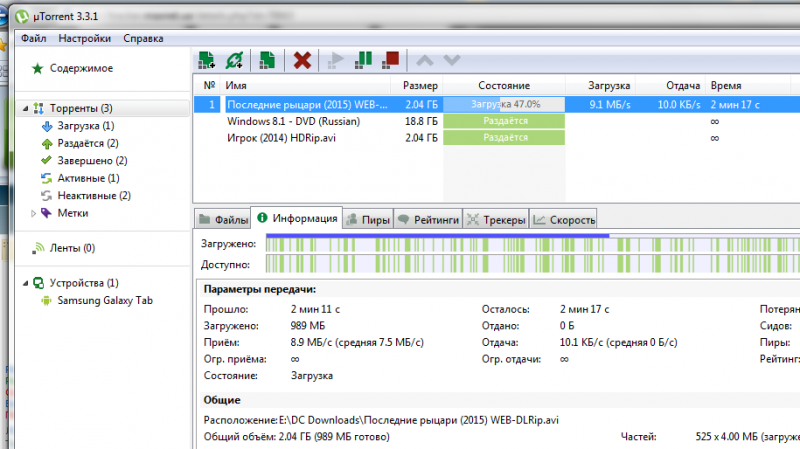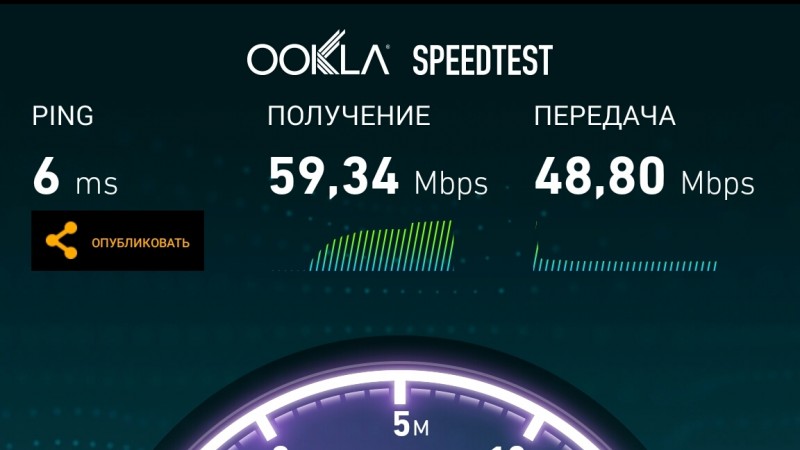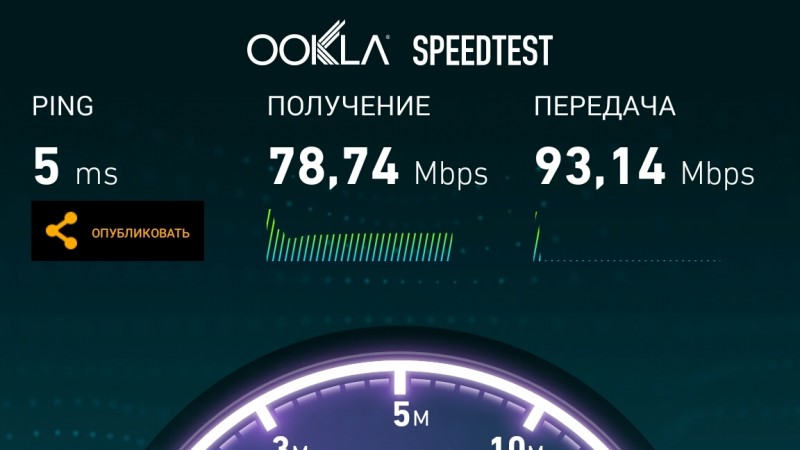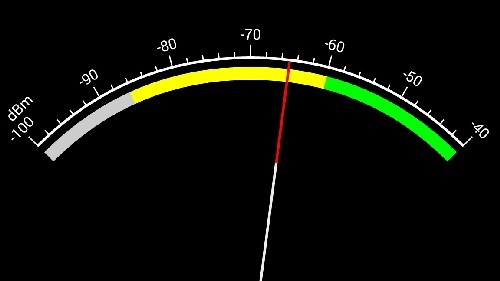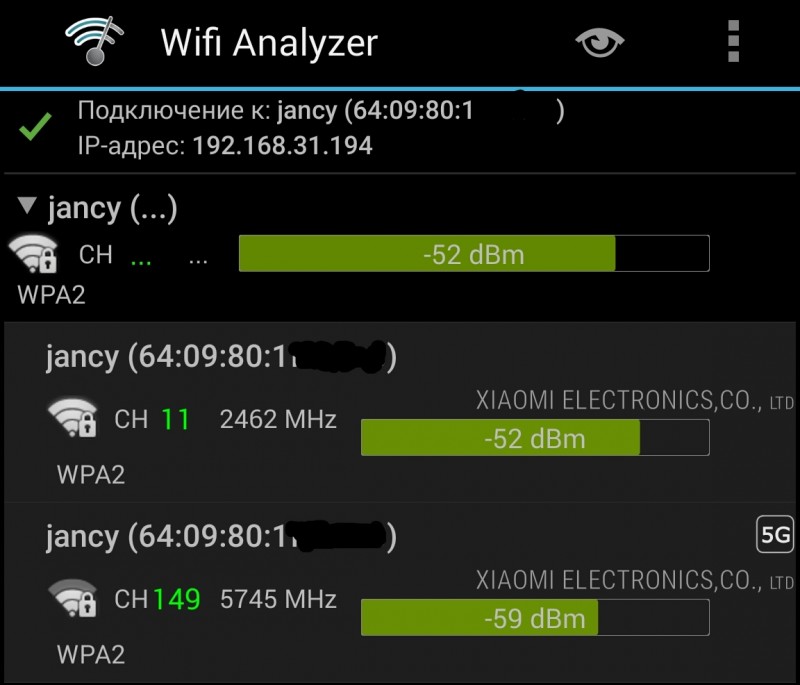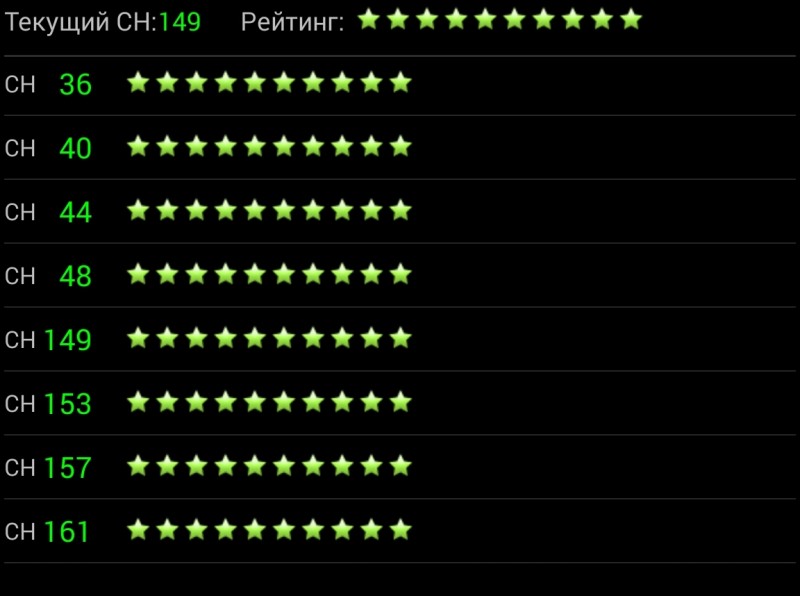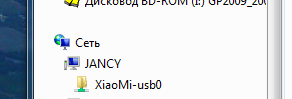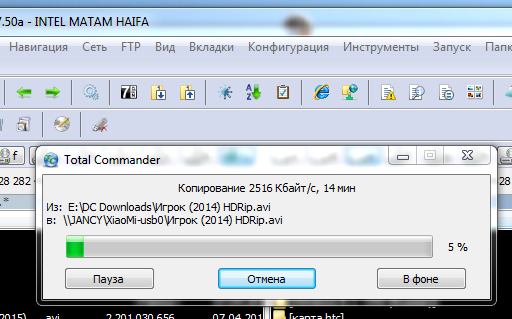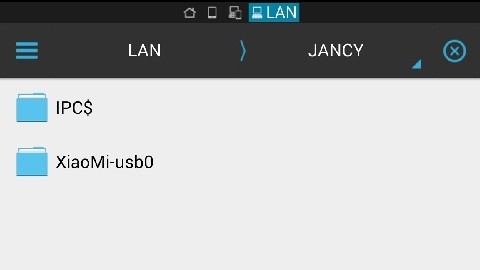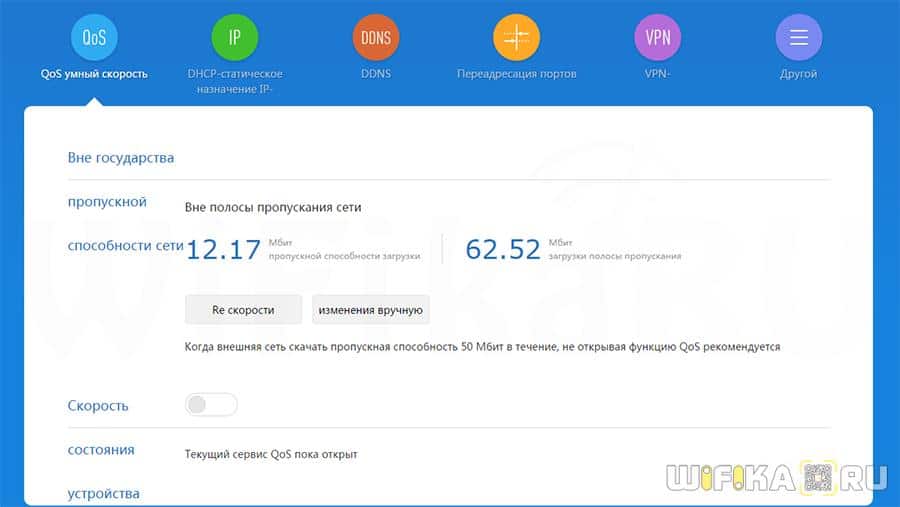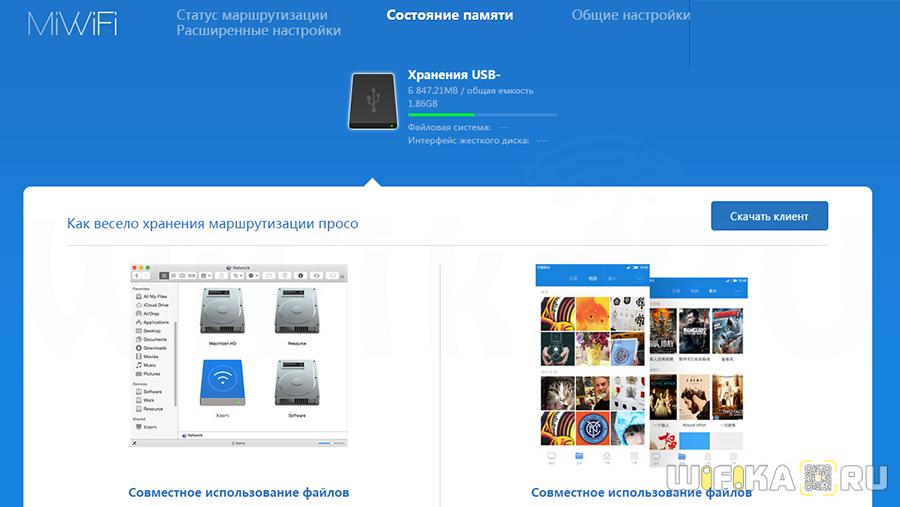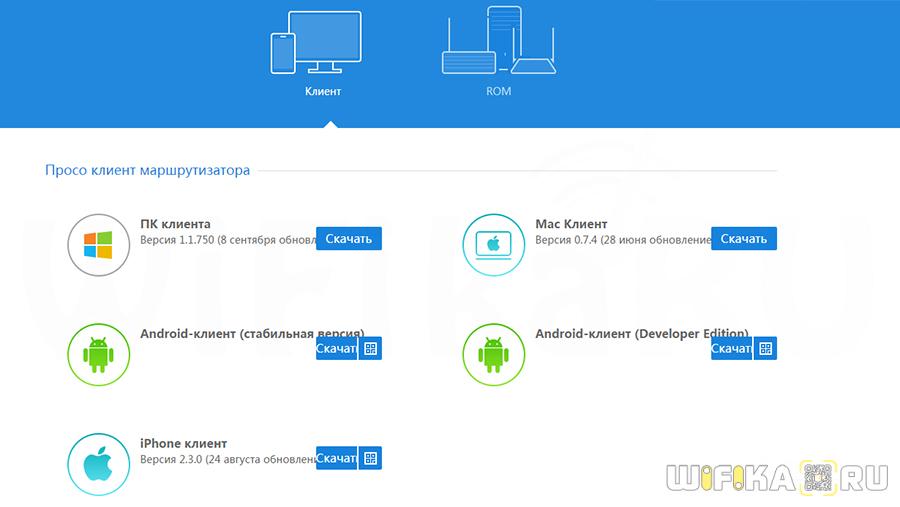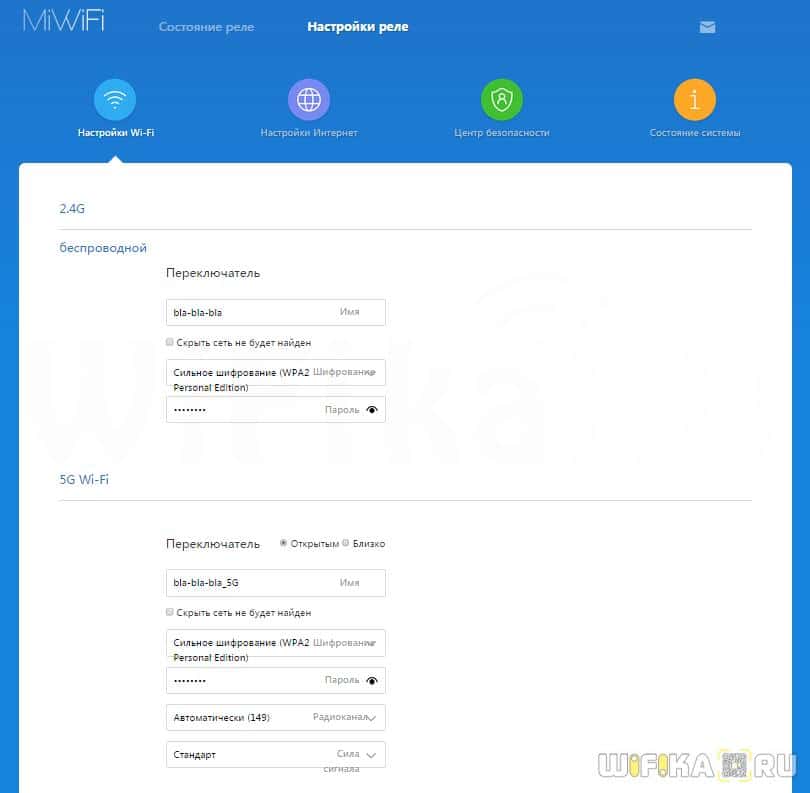Xiaomi Mi WiFi mini
Роутер Xiaomi Mi WiFi mini – одна из самых популярных моделей в семействе Cяоми. И это неудивительно, ведь устройство стабильно функционирует, обладает неплохими базовыми параметрами и легко настраивается. К тому же его можно приобрести практически в любом магазине как онлайн, так и офлайн по доступной цене.
Этот двухчастотный маршрутизатор (2,4 / 5 ГГц) относится к Smart Mi-девайсам с поддержкой стандарта 802.11ac и пропускной сетевой способностью до 867 Мбит/сек. Укомплектован двумя несъемными антеннами, блоком питания, фирменным адаптером (на 12 Вт); на корпусе имеется USB разъем, два порта LAN, один порт WAN. Рядом расположены светодиодные индикаторы активности (рабочего состояния) – все по стандарту производителя.
- протоколы: IPsec, L2TP, PPPoE, PPTP;
- межсетевой экран, NAT, DHCP-сервер: есть
- поддержка VPN: +;
- нет встроенного HDD;
- веб-интерфейс: есть;
- Multiple SSID: — ;
- размеры: 150 x 137 x 30 мм;
- вес: 251 г.
Управлять прибором можно с помощью программного приложения — Mi WiFi Router. Оно доступно для скачивания на портативные гаджеты – ОС Андроид, iOS. Процесс инсталляции и настройки не сложен, наоборот, максимально автоматизирован – просто нужно следовать подсказкам мастера. Подробнее читайте в наших отдельных статьях.
Непосредственно в самой панели управления можно выбрать 2 режима работы: Dual-Band On и Dual-Band Off (отличие в выборе диапазонов, исходя из выставленных пользователем предпочтений). А еще тут можно посмотреть информацию по подключенным девайсам и трафику.
Маршрутизатор Xiaomi mini по части настроек сильно упрощен, а потому является просто идеальным вариантом для неопытных и начинающих знакомство с вай-фай технологией пользователей.
Обзор маршрутизатора Xiaomi Mi Wi-Fi Mini с пользовательскими тестами.
Всем привет. Сегодня представляю вашему вниманию обзор маленького маршрутизатора от небезызвестной китайской «конторы» Xiaomi. На самом деле этот маршрутизатор мини версия, но тем не менее, она выполняет все свои функции без проблем. Сразу говорю, что расчлененки не будет, просто постараюсь показать как он выполняет основные функции по-сравнению с другим маршрутизатором — TP-LINK 940N (на примере скорости скачивания/передачи и т.д.).
Технические характеристики:
— Процессор MT7620A 580MHz
— ROM: 16MB SPI Flash
— ОЗУ: 128MB DDR2
— Нет встроенного HDD (можно подключить по USB внешний)
— 2.4 Ghz WiFi 2×2 (до 300 Мбит/сек)
— 5 Ghz WiFi 2×2 (до 867 Мбит/сек)
— Внешние двухдиапазонные ненаправленная антенны — 2 шт.
Роутер пришел в узнаваемой коробке цвета «старой бумаги». Коробка не такая плотная, как, например, у смартфонов, но тем не менее она способна пережить долгий путь из Китая к вам.
На передней стороне имеются краткие характеристики на китайском языке: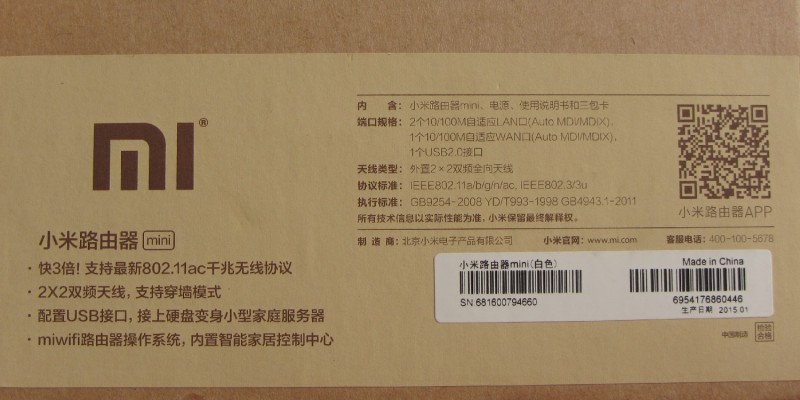
Внутри же герой обзора. 
Комплект поставки, прямо скажу, не богатый: роутер, блок питания и краткая инструкция.
… как всегда на китайском.
Блок питания с американской вилкой (переходника в комплекте нет). Характеристики блока:
С основным разобрались. Приступим к дизайну. У меня белый вариант, в продаже же имеются даже желтого цвета. Если кратко описать дизайн — он необычный. В основном большинство маршрутизаторов это прямоугольные коробки, а перед нами совсем дургое изделие. Выглядит эффектно:
Но как не крути, они не первопроходцы. Тачпад от Apple:
Снизу по всему периметру есть отверстия для охлаждения. 
Чтобы роутер не скользил на столе у него есть две продолговатые резиновые ножки (странно, что всего две):
По бокам ничего нет. Можно отметить только декоративные рельефные металлические вставки:
На задней стороне расположились все основные порты: USB 2.0, 2xLAN, WAN и разъем для подключения питания. Перед USB входом есть отверстия для совершения Reset.
Порты подписаны (но не все):
На передней стороне есть только светодиодный индикатор:
Что насчет антенн — их можно повернуть практически на 180 градусов:
Ну и напоследок, фото на черном фоне:
Больше про дизайн сказать нечего. Просто и стильно 🙂
Первое подключение. Всё на китайском. 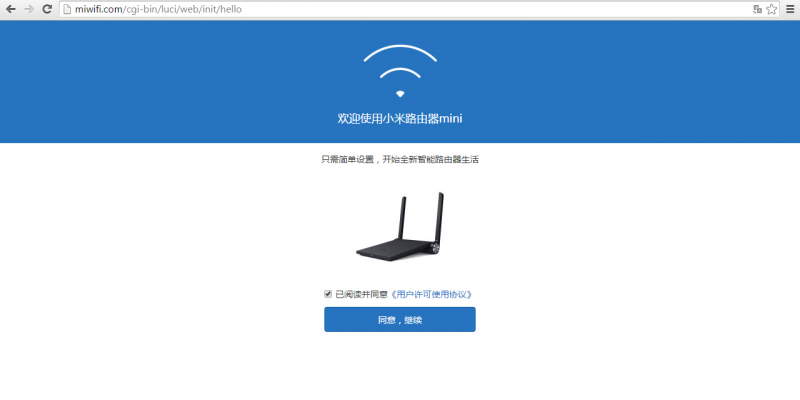
Пароль для входа.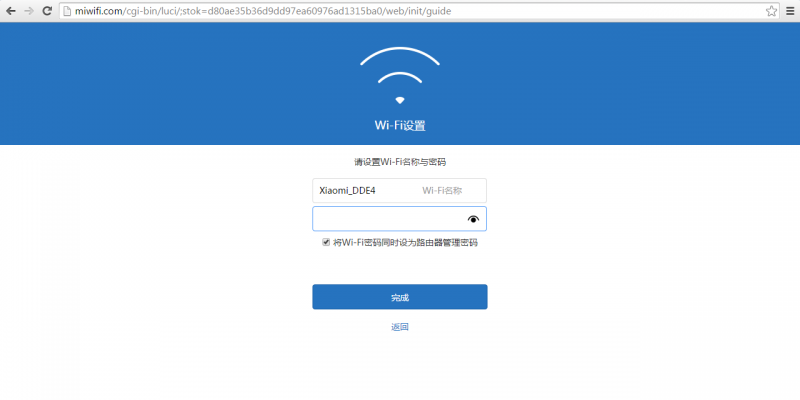
Настройки.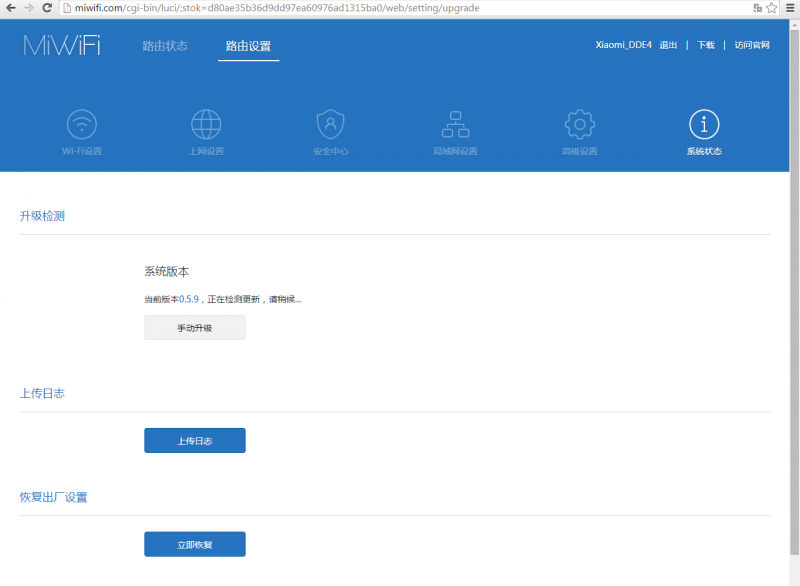
Настройки интернета:
После перевода в хроме всё становится понятнее 😀 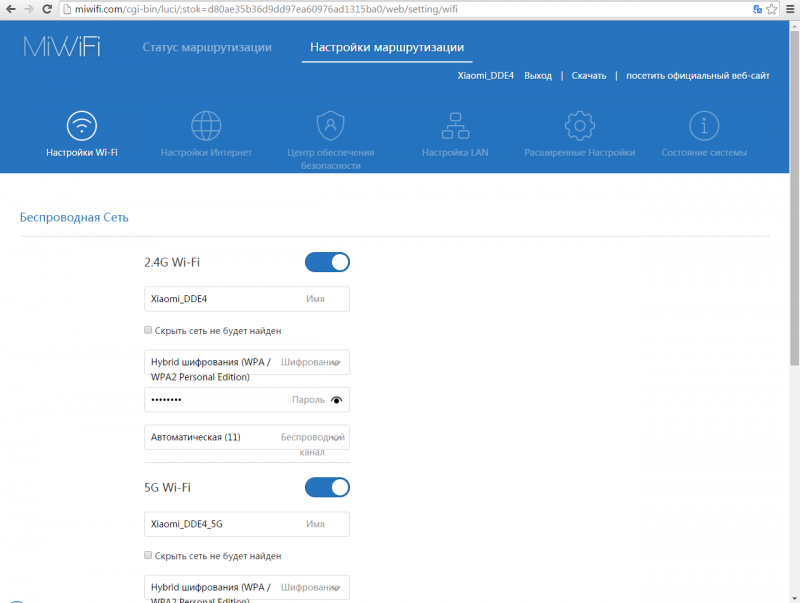
Далее пройдусь по отдельным параметрам. Можно выбрать силу сигнала: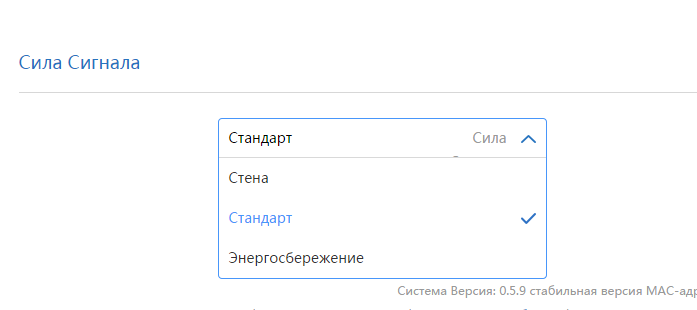
Главная страница роутера теперь на русском. Так же сами провелись какие-то тесты скорости.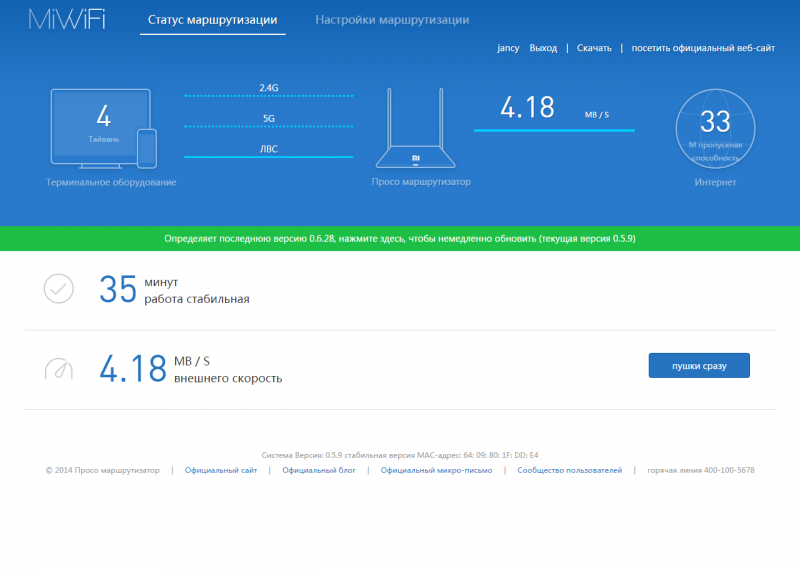
Так же предложили обновиться на новую прошивку, но я решил не делать обновление (как в итоге оказалось и на этой прошивке всё отлично работает).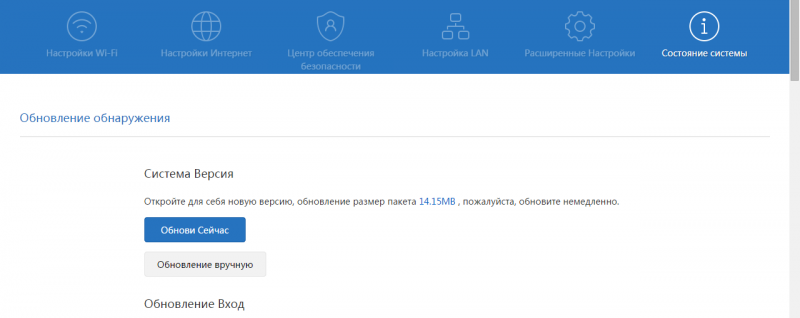
Список подключенного оборудования:
Скорость. По шнуру (ПК):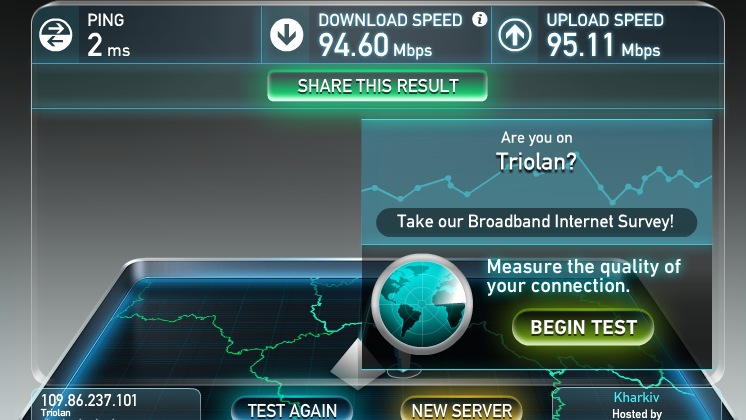
Для сравнения по шнуру (ПК) на TP-LINK 940N:
Wi-Fi (ноутбук) Xiaomi: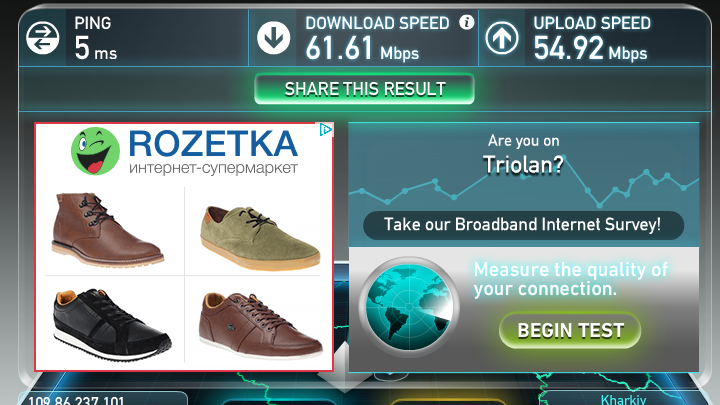
Wi-Fi (ноутбук) TP-LINK:
Скорость передачи файла по Wi-Fi с ноутбука на ноутбук. Xiaomi: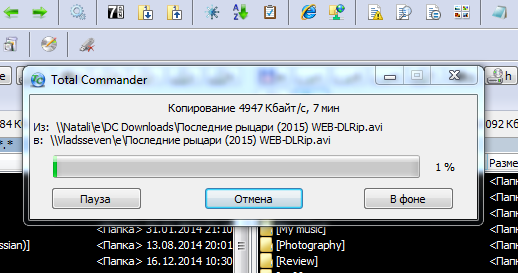
TP-LINK 940N:
Скорость копирования файла с ПК на ноутбук по Wi-Fi. Xiaomi: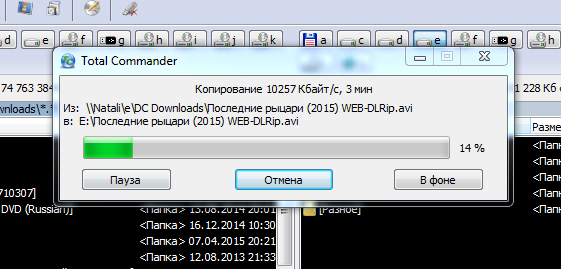
TP-LINK 940N:
Скорость скачивания файла на ПК (через шнур) в uTorrent. Xiaomi: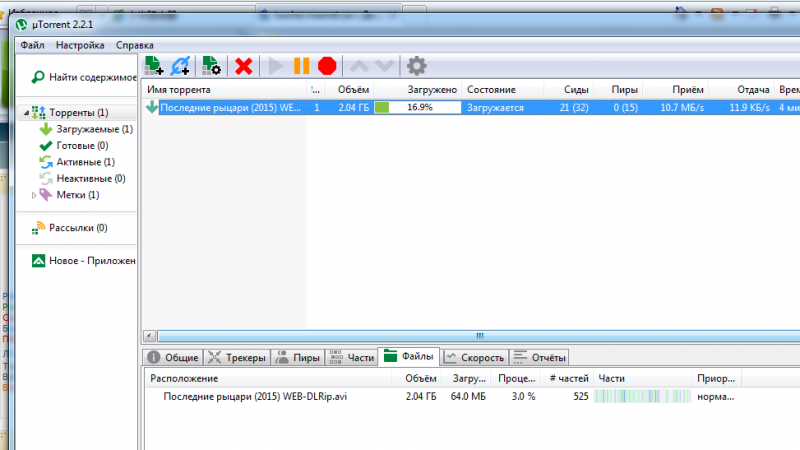
TP-LINK 940N:
Скорость скачивания файла на ноутбуке (через Wi-Fi) в uTorrent. Xiaomi:
TP-LINK 940N:
Ну и немного полезной информации. Каналы (ноутбук):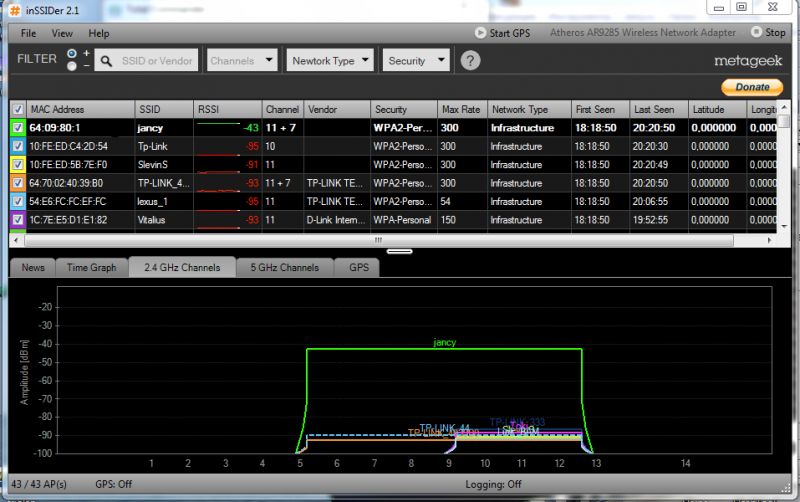
Свойства:
Так же протестировал смартфон, который поддерживает 5Ghz. Так как 940N не поддерживает 5Ghz, то прямого сравнения по всем параметрам не будет. Просто покажу разницу по скорости с 2.4Ghz.
Замеры скорости Xiaomi 2.4Ghz:
TP-Link 2.4Ghz:
Xiaomi 5Ghz:
Сила приёма Xiaomi (5Ghz) возле роутера: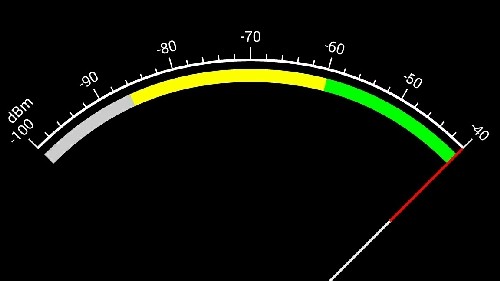
За одной стенкой: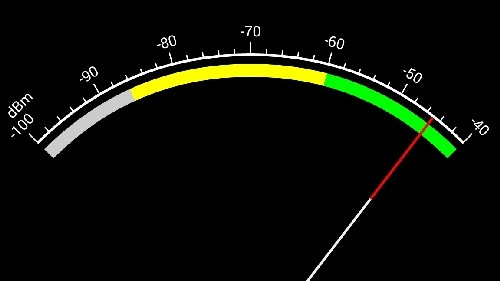
За двумя стенками:
Ну и общий скриншот силы приёма двух каналов от Xiaomi:
Работающие диапазоны на пяти герцах:
И последнее, про чтобы я хотел рассказать — возможность подключить USB накопитель к роутеру, тем самым создавая сервер. Делать, в общем-то, ничего и не нужно. Нужно подключить USB накопитель к самому разъему и на ПК сразу появится новое устройство. В тотале: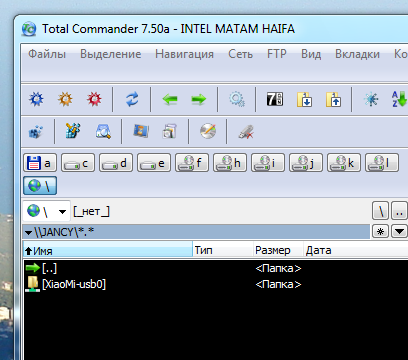
Скорость копирования файла с ПК (шнур) на роутер (подключил к нему свою флешку на 32GB).:
Скорость копирования файла с ноутбука (Wi-Fi) на роутер:
На смартфоне так же нашелся роутер:
Тем самым, можно передать файл с ПК (или с ноута) на роутер, а потом зайти с смартфона на роутер и онлайн включить фильм. Ну это так, для примера. На самом деле применений этому множество.
В общем, как видно из тестов и замеров, данный роутер вполне может потягаться с более фирменными (у нас, по крайней мере) «девайсами» и даже где-то превосходит их. Конечно TP-Link 940N не самый новый роутер, но на данный момент стоимость 940N и Xiaomi на одном уровне. Так что сравнение корректно.
Товар предоставлен бесплатно для тестирования.
Всем спасибо за внимание…
WiFi Роутер Xiaomi Mi Mini — Обзор и Инструкция, Как Настроить и Подключить к Интернету
Продолжаем знакомство с устройствами фирмы Xiaomi. На некоторое время основным моим роутером станет Xiaomi Mi Mini WiFi Router, а поскольку недавно мы внимательно изучали его младшего брата Mi Router Nano, то имеет смысл не просто посмотреть, но и немного сравнить две модели.
Внешний вид и комплект роутера Xiaomi Mi Mini
Покупался роутер Xiaomi Mini в уже проверенном нами магазине. Как всегда, коробочка выполнена в стиле минимализма из плотного бежевого картона. Сама модель имеет несколько цветовых решений, я взял фирменного белого цвета.
На подкладке под роутер — QR код для загрузки приложения «Mi Router», с помощью которого можно будет управлять роутером удаленно через интернет.
В комплекте к Mi WiFi Mini, так же как и в модели Нано, идет только адаптер питания с кабелем под американскую розетку (здесь он несъемный) и инструкция.
Штекер тоже другой — круглый, привычный для роутеров. Странно, что к белой модели кладется черный шнур с адаптером Напомню, что в Nano он белый с разъемом микро USB, так что запитаться в принципе можно от любой мобильной зарядки.
По размеру Mi Mini в полтора раза больше и тяжелее.
Внешне они выглядят как копии друг друга, но по сути есть различия:
- Mini работает в 2 диапазонах — 2.4 и 5 ГГц, в то время как младшая версия только на частоте 2.4ГГц. Следовательно скорость у Мини до 300 Мбит/с на одной и до 867 Мбит/с на другой.
- Процессор у Мини — MT7620A 580MHz; у Нано — MTK 7628N, 580MHz
- Оперативная память у младшего — 64 МБ, у старшего — 128 МБ
- В Mi WiFi Mini есть поддержка USB флеш-карт
- У Нано более дешевые версии Свитча и SDR, а также отсутствует HW_NAT
- Также использован другой беспроводной модуль и заменен UPHY на USB2 и EPHY.
На этом различия заканчиваются. Несмотря на то, что у обоих по две антенны, на мощность сигнала это никак не влияет, так как если у одного обе антенны задействованы для раздачи WiFi на частоте 2.4 ГГц, то у Mi Mini одна отвечает за 2.4, другая за 5 GHz. Поэтому расстояние они покрывают примерно одно и то же, при этом оно регулируется в админке. Я пользовался режимом «Стандартный», и его хватало ровно на две соседние комнаты с легкой перегородкой — при работе в рамках одной небольшой квартиры это не заметно.
Идем дальше — на задней панели кроме однотипных двух LAN и одного WAN портов по 100 Мбит/с в Мини имеется также USB порт для подключения флешек (FAT32), чтобы раздавать с них файлы по локальной сети. Также сюда вынесена кнопка сброса настроек «Ресет» — в Нано она спрятана в решетке радиатора на днище.
Здесь же на нижней части корпуса только прорезиненные ножки, радиатор и наклейка с техническими характеристиками и данными для доступа к админке.
Настройки Xiaomi Mi Mini WiFi Router
Как зайти на роутер Xiaomi и настроить я подробно описывать не буду — здесь все идентично с Nano. При входе мы увидим фирменное меню на китайском языке, которое можно перевести одним из плагинов-переводчиков для браузера.
- В настройках пропускной способности имеется наравне с автоматическим ручной режим настройки, в отличие от младшей модели, где имеется только «автомат».
- В разделе настроек WiFi появилась возможность кроме сети 2.4 ГГц и гостевой создать еще отдельно на 5 ГГц.
- В новом пункте меню «Состояние памяти» информация по подключенной к роутеру USB флешке. В текущей прошивке поддерживается только файловая система FAT32 — другие просто не распознаются.
- Для управления файлами с телефона потребуется приложение «Mi Router«. Если же захотите скинуть на нее что-то с компьютера, то нужно скачать дополнительно программу — все они доступны по ссылке «Скачать клиент». Имеются варианты для большинства популярных операционных систем.
Роутер Xiaomi Mi Mini в режиме репитера
Все остальное идентично другой уже рассмотренной нами ранее модели, но давайте рассмотрим еще один режим работы, в котором работает как Mi роутер Mini, так и Nano — в качестве повторителя WiFi. При это он сможет продолжить раздавать интернет на те ПК в локальной сети, которые подключены к нему кабелем Ethernet. Переключатель находится в разделе «Настройки Интернет».
Здесь доступно еще два варианта — репитера и второй точки доступа.
Выбираем вариант репитера и далее ту сеть, у которой хотим расширить зону покрытия.
После подключения появится информация об SSID сети и назначенном репитеру IP адресе от головной точки доступ — именно по нему теперь будет доступна панель управления роутера Xiaomi.
На главной опять останется информация о загрузке железа роутера. В разделе «Настройки» можно поменять SSID сети, которая идет от Xiaomi Mini — по умолчанию они берутся от головного роутера.
Также доступна функция изменения пароля для администрирования, обновления прошивки и сброса настроек в заводские — остальные в режиме повторителя не работают.